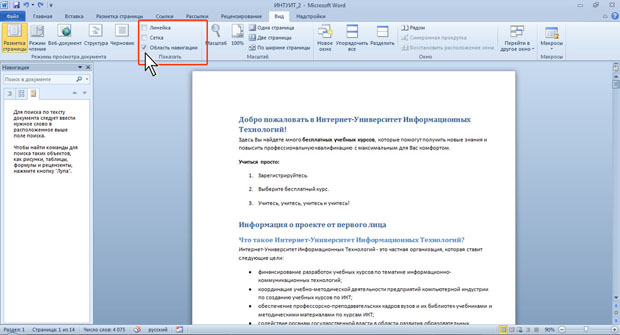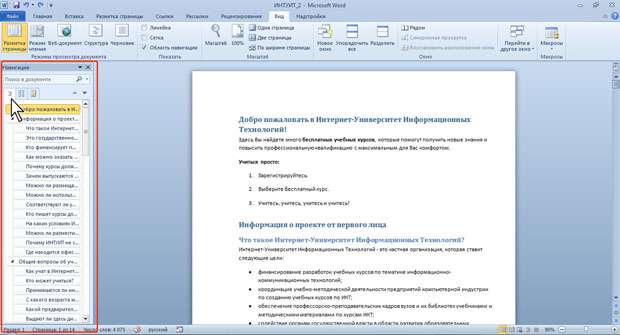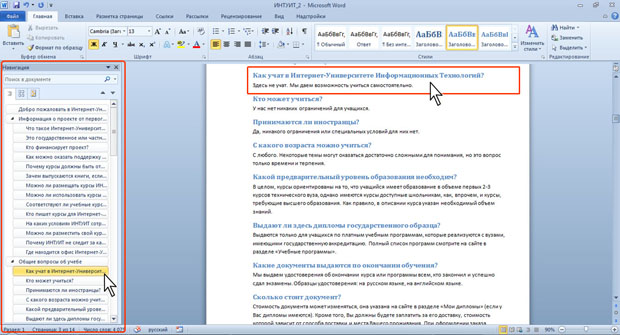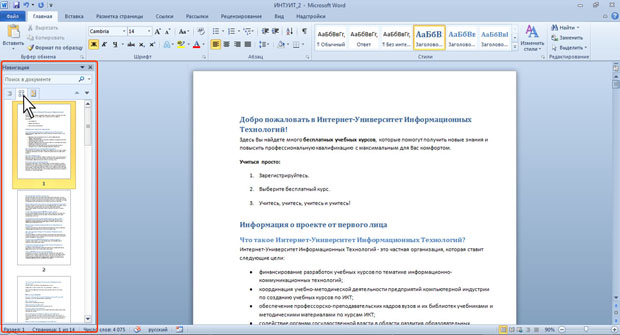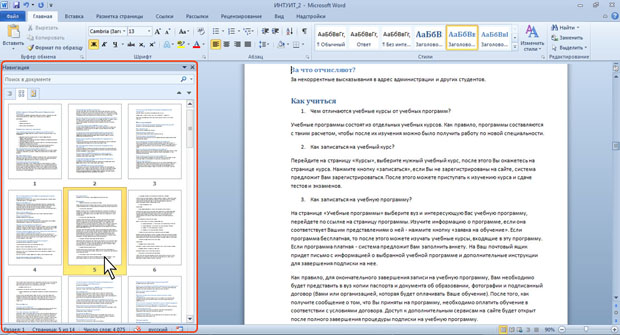|
Я прошла весь курс, сдала курсовую выпускную работу, сдалала экзамен, как теперь получить сертификат? |
Работа с документом
Работа с областью навигации
Отображение области навигации
Область навигации в Word 2010 позволяет отображать заголовки документа (схему документа), эскизы страниц, а также производить поиск в документе.
Для отображения Области навигации установите соответствующий флажок в группе Показать вкладки Вид ( рис. 3.17).
Для скрытия Области навигации снимите соответствующий флажок в группе Показать вкладки Вид (см. рис. 3.18) или нажмите кнопку Закрыть в Области навигации.
Работа со схемой документа
Для просмотра заголовков перейдите в соответствующую вкладку Области навигации ( рис. 3.18).
Схема документа в области навигации формируется в том случае, если при оформлении заголовков использовались стили типа Заголовок 1, Заголовок 2 и т.д. или абзацам был назначен соответствующий уровень. Схема документа позволяет просматривать заголовки документа и быстро переходить от одного заголовка к другому.
Для удобства границу между схемой и документом можно перемещать влево или вправо. Чтобы перейти к нужному заголовку документа, щелкните по этому заголовку в схеме документа. Курсор будет переведен к выбранному заголовку, а сам заголовок будет отображен в верхней части окна ( рис. 3.19).
Работа с эскизами страниц
Эскизы позволяют просматривать общий вид страниц документа и быстро переходить от одной страницы к другой. Для отображения эскизов перейдите в соответствующую вкладку Области навигации ( рис. 3.20).
Для удобства границу между эскизами и документом можно перемещать влево или вправо. Чтобы перейти к нужной странице документа, щелкните по эскизу этой страницы в области эскизов. Курсор будет переведен к первой строке выбранной страницы ( рис. 3.21).